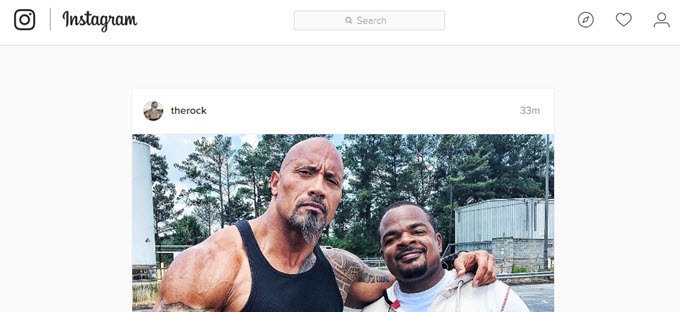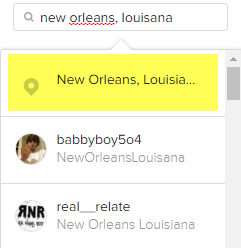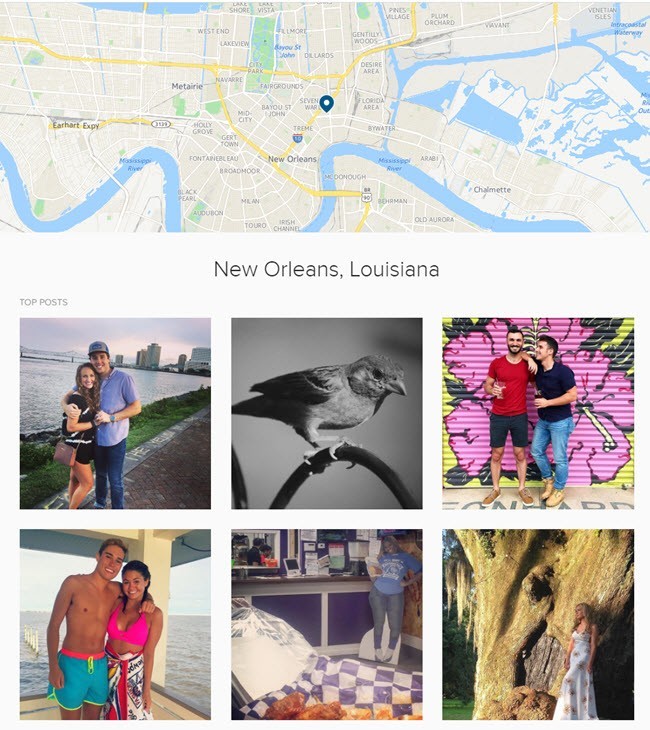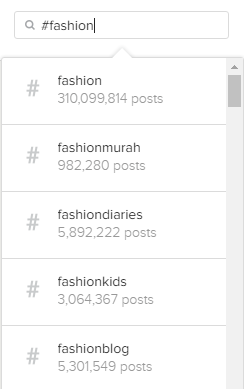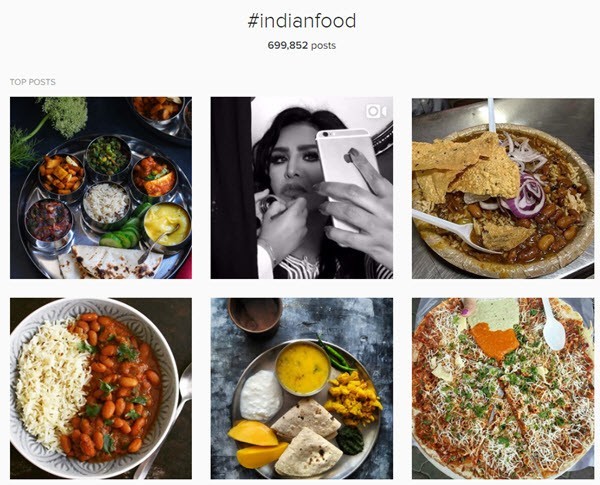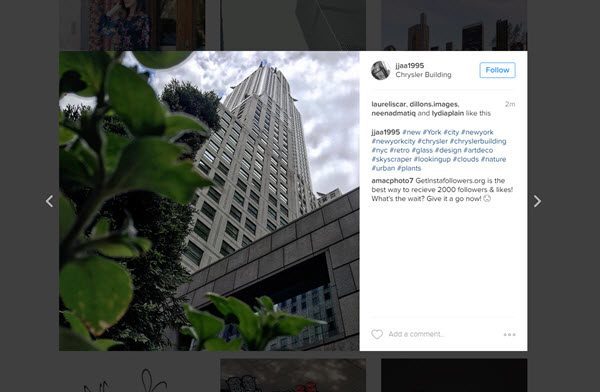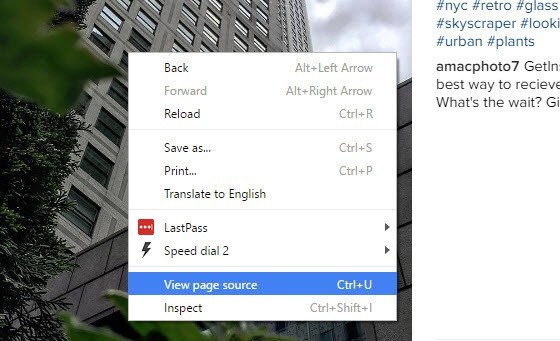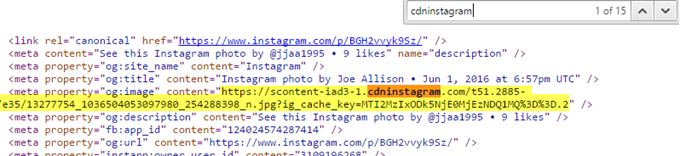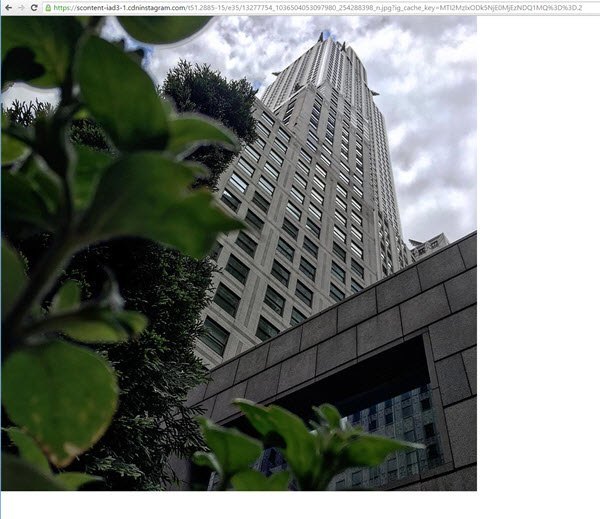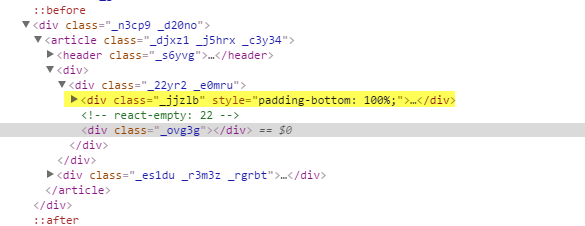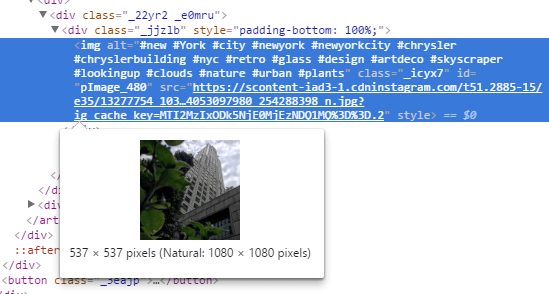Az Instagram, amely a Facebook tulajdonában van, az egyik legnépszerűbb fotómegosztási szolgáltatás. Az alkalmazás több platformon érhető el, köztük iOS, Android és Windows Phone. Sajnálatos módon nincs még hivatalos asztali kliens a Windows vagy a Mac számára, még az összes ilyen év után.
Számos harmadik féltől származó program létezik olyan vicces nevekkel, amelyek "insta" vagy "gramm" Valahol "pic", de miután sokan próbáltam ki magam, azt javaslom, távol tartsuk tőle őket. Egyik sem úgy tűnik, hogy megfelelően működik, és valószínűleg azért, mert a Facebook valóban azt akarja, hogy az emberek saját alkalmazásokat használjanak az Instagram böngészéséhez.
Szerencsére a webes felületen kereshet és böngészhet Instagram Windows, Mac vagy Linux PC. Számomra az, hogy az asztalomon lévő képeket jobban látni fogják, mint a kis okostelefonon. Instagram képek megtekintése a táblagépen, például az iPaden is jobb, mint a mobilalkalmazások használata.
Sajnos, mivel a legtöbb ember használja az Instagramot mobileszközüktől, a webes verzió az évek során nem javult. A legnagyobb probléma az, hogy a webes felület még mindig rendkívül alacsony felbontású képeket (600 × 600) jelenít meg. Szerencsére van egy trükk, amellyel megtekintheti a kép nagyobb felbontású változatát (1080 × 1080), amelyet alább megemlítek. Vegye figyelembe, hogy az eredeti kép sokkal nagyobb felbontású lehet, de a teljes felbontású fénykép sem kerül mentésre.
Tallózás & amp; Keresés Instagram
Ha bejelentkezik az Instagram-ról az interneten, a személyes hírcsatornáidból (a követett személyekből) származó képeket láthatsz.
A jobb felső sarokban három kis ikon látható. Az első ikon a középső gyémánttal az Fedezze felfunkciót. Nem egészen pontosan ugyanaz, mint az okostelefon alkalmazás felfedező lapja. Ott sokkal több képet és videót lát, amelyek népszerűek, vagy hogy algoritmusa szerint tetszik.
Az interneten úgy tűnik, mintha a felfedező funkció csak az Ön által ismert emberek tartalmát jeleníti meg. Ezenkívül valójában nem csak egy új felhasználókat jelenít meg, és ez az. Összességében elég bájos felfedezni / felfedezni a fület.
A webes felület leghatékonyabb módja az, ha keresni szeretné az érdeklődést. Háromféleképpen kereshet: az emberek számára helyeket vagy hashtagokat. Ha valakit keresel, írja be a keresőmezőbe a nevét vagy írja be Instagram felhasználói nevét.
A az eredmények listája nem véletlenszerű. Először megpróbálja megmutatni az embereket, akiket követ, követnek híres vagy ellenőrzött embereket. Ezek a felhasználók egy kis kék csillaggal rendelkeznek, amelynek középpontjában egy ellenőrző jel található (igazolt jelvény).
Helyek kereséséhez írja be a helyet. Ne feledje, hogy az eredményben a tényleges helyre kell kattintania a térkép ikonra a hastag ikon helyett.
, a tetején egy térképet kapsz a Legfelsőbb bejegyzésekmellett. Ha folyamatosan görgetsz, akkor megjelenik a Legfrissebbbejegyzések is.
Végül olyan hashtagokat kereshetsz, amelyek az emberek fő tagjai az Instagramon lévő fotók és videók címkézésében. Csak írd be a hashtag szimbólumot (#), és írd be érdeklődésedet.
Írás közben számos javaslatot kapsz segít megtalálni pontosan mit keres. Ismét az eredményoldal megmutatja a legfontosabb bejegyzéseket és a legfrissebbeket.
Az egyetlen probléma, akkor rákattintasz a képre, a kijelző mérete apró! Még egy gyönyörű, nagy felbontású fénykép is megjelenik egy kis dobozban.
Nagyszerű lenne, ha újra kattints a képre, teljes képernyős vagy legmagasabb felbontásban jelenik meg, de ez nem történik meg. Szerencsére van néhány gyors csatorna, amellyel az Instagram által tárolt legnagyobb felbontású képet kaphatja.
Nagy felbontású képek megtekintése az Instagramban
Annak érdekében, hogy jobb minőségű képet kapjunk Instagram, meg kell nézned egy forráskódot. Ez nem a legelegánsabb módszer, vagy a legegyszerűbb mondani, de ez az egyetlen módja, mint eddig. Szerencsére az utasításokat nagyon könnyű követni, és tényleg nem kell megértenie a kódot. Csak annyit kell tennie, hogy néhányszor kattints, és másolja / illessze be.
Az első dolog, amit tennie kell, kattintson a képre úgy, Most kattintson a jobb gombbal a képre, és válassza a Forrás megtekintésevagy a Oldalforrás megtekintéselehetőséget. Ez a lehetőség minden nagyobb böngészőben elérhető. Vegye figyelembe, hogy ha nem látja az opciót, próbálkozzon újra az egér jobb oldali kattintásával az oldal másik részén.
egy csomó kód, ami talán nincs értelme, de ez rendben van. A Keresési oldalkeresőmező megjelenítéséhez nyomja meg a CTRL + Fbillentyűkombinációt.
Valószínűleg körülbelül 15 találatot kapsz, de az egyetlen, akit érdekel, az az, ahol a vonal a & lt; meta property = "og: image"elemekkel kezdődik. Láthatja a kifejezést a cdninstagram egy hosszú URL-re, amely a https: // scontent-iad3-1vagy valami hasonló kifejezéssel kezdődik. Mindössze annyit kell tenned, hogy másolja az egész linket a kezdő és a végmondások között. Nyisson meg egy új lapot, és illessze be a címsorba:
Most látnia kell a teljes 1080 × 1080 felbontású képet a böngészőablakban . A jobb egérgombbal kattintva mentheti el, ha tetszik. Ha ez nem működik, akkor megtalálhatja az URL-t. Először is használnia kell a Google Chrome-ot. Amikor a jobb oldali egérgombbal kattint a lightbox képére, a megtekintési forrás helyett Inspect
A forráskódot minden technikai dicsőségében látni fogja. Ha a jobb egérgombbal kattintott a képre az Inspect kiválasztásakor, akkor egy belső DIV jelöléssel kell rendelkeznie. A fenti fölött egy DIV-et kell találnia class = "_ jjzlb"értékkel. Bontsa ki, és látni fogod ugyanazt a linket, mint fent említettem.
Az
Összességében a webes felület használata a legjobb módja az Instagram-nak a számítógépről történő böngészéshez. Remélhetőleg a jövőben a Facebook frissíti a webes felületet, így a nagyobb felbontású képeket megtekintheti a hack nélkül. Enjoy!